第8回の教材(2) 演習編 表計算ソフト Excel その1
表計算ソフト
表計算ソフトとは、文字通り表にデータを書き込んで、計算をしたり、グラフを描いたりするソフトです。 情報科学棟案内図みたいなものも作れます(塩田が Excel で描きました)。 この授業では理系の研究に役立つような使い方を覚えましょう。使い慣れている人はこのページは飛ばして構いません。
Excel の起動方法
- Windows 10 の場合
- ツールバーの
 をクリック
( または、スタートボタンから
をクリック
( または、スタートボタンから 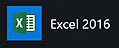 をクリック )
をクリック ) - 「空白のブック」をクリック
- 「ホーム」タブなどをクリックして、右側の
 をクリックしておいた方が使いやすいかも
をクリックしておいた方が使いやすいかも
- ツールバーの
- Windows 8 の場合
- スタートページの
 をクリック
をクリック - 右の方の
 をクリック
をクリック - 他のブックを開く → 新規
- スタートページの
セルの選択方法
- ひとつのセル / 行 / 列の選択 ... それぞれ、セル / 行番号 / 列番号をクリックします。
- ドラッグすると、複数の連続したセル / 行番号 / 列番号を選択できます。
- Shift+クリックでも同じことができます。
- Ctrl+クリックでは、連続しないセル / 行番号 / 列番号も選択できます。
- 左上の名前ボックスに「 c3 」のように書き込むと 1 つのセルが、
「 c3:e7 」のように書き込むと矩形の複数のセルが選択できます。
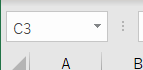
基本操作
- 列幅・行幅の調整 ... 列や行の名前の境目にカーソルを乗せると幅を変えられるようになります。
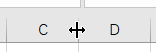
メニューの「書式」の中からも変えられます。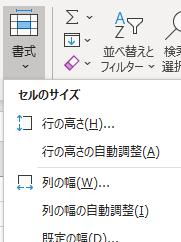
- 罫線 ... 罫線を描きたい範囲を選択しておいて、罫線メニューを開きます。
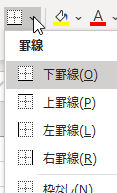
- セルの結合 ... 結合させたい範囲を選択しておいて次のボタンを押します。

- 行・列・シートの挿入 ... 挿入したい場所を選択しておいて挿入メニューを開きます。
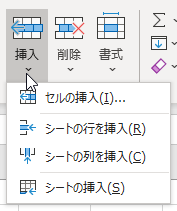
- 同じ操作がいくつものやり方でできますので(右クリックでメニューを出す、とか)、いろいろ触ってみてください。
- [Ctrl] + Z で元へ戻せますので( [Ctrl] + Y で再実行もできます )操作ミスしても焦らなくていいです。
- 連続データの作成方法はこちら